软件打不开,小编教你解决软件打不开的方法
- 分类:Win8 教程 回答于: 2018年08月29日 10:02:10
小编之所以会知道解决电脑软件打不开的解决方法,其实是因为小编之前遇到这种情况的时候也不知道怎么办,但是幸亏小编的一个朋友告诉了我解决电脑打不开的方法解决方法。所以要是小伙伴们不知道怎么解决电脑软件打不开这个问题的话,就快点来看看小编给你们方法详细教程吧!
相信小伙伴们的电脑都不陌生,因为我们现在日常的工作当中都需要使用到它,它不仅方便快捷,还给我们的生活带来了娱乐。但它也有出现问题的时候,就例如有时候我们在使用电脑的时候可能会遇到软件打不开的状况,今天小编就来给大家说说软件打不开的解决办法。
XP系统方法/步骤:
1、点击我的电脑,右键选择“属性”;
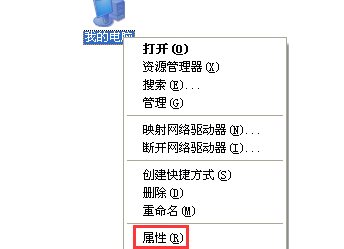
如何解决软件打不开图-1
2、选择“高级”→“设置”;
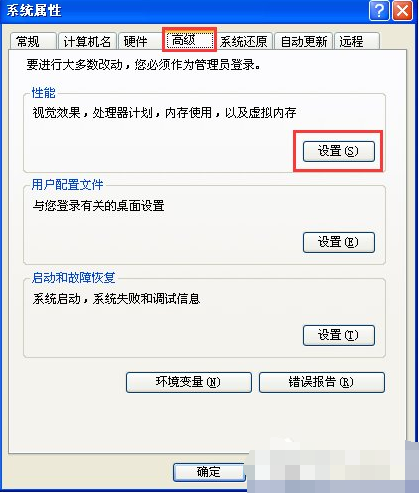
电脑图-2
3、进入设置后,点击“数据执行保护”,勾选“为除下列选定之外的所有程序和服务启用 DEP(U):”,然后点击“添加”;
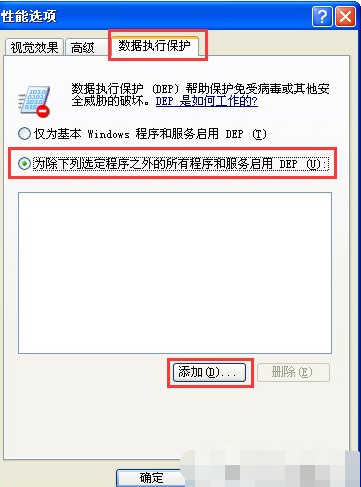
软件图-3
4、找到打不开的软件,并点击”打开:;
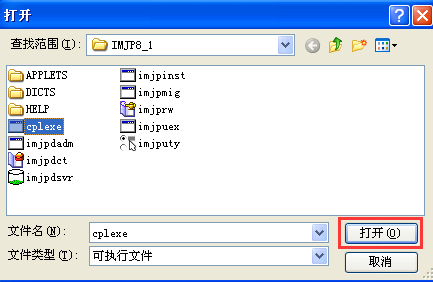
如何解决软件打不开图-4
5、点击打开之后,打不开的软件将出现在如图所示的空白方框中,接着点击“确定”即可;
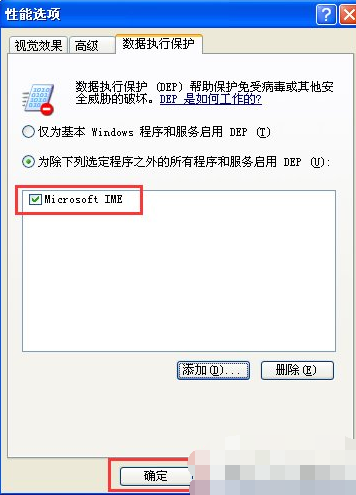
打不开图-5
6、这时系统会出现提示“要使改动生效,需要重新启动计算机”,我们点击“确定”即可。

电脑图-6
Win7系统方法/步骤:
1、点击计算机,右键选择“属性”;
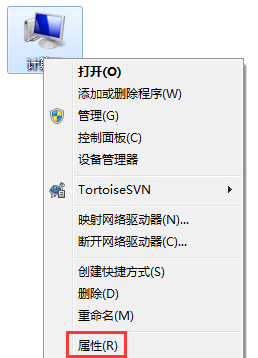
如何解决软件打不开图-7
2、点击“高级系统设置”;

如何解决软件打不开图-8
3、在系统属性窗口,切换到高级选项卡,在性能选项下点击“设置”;
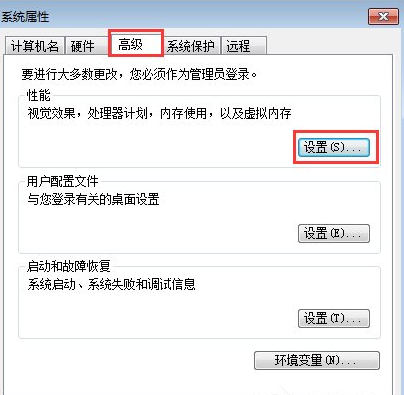
如何解决软件打不开图-9
4、在性能选项窗口,切换到数据执行保护选项,选择“为除下列选定之外的所有程序和服务启用 DEP(U):”选项,之后点击“添加”;

软件图-10
5、找到打不开的程序,并点击“打开”;
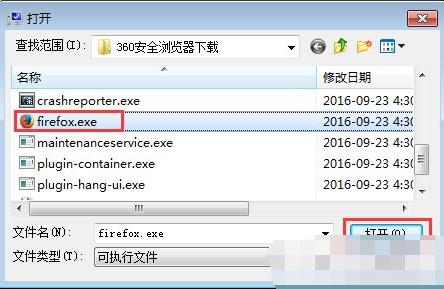
软件图-11
6、点击打开之后,打不开的软件将出现在如图所示的空白方框中,接着点击“确定”即可;
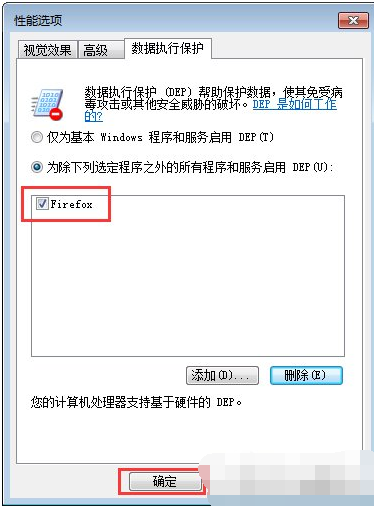
打不开图-12
7、之后系统会出现重启提示,点击“确定”即可。
 有用
26
有用
26


 小白系统
小白系统


 1000
1000 1000
1000 1000
1000 1000
1000猜您喜欢
- chkdsk工具怎么运行,小编教你chkdsk磁..2018/06/21
- chkdsk,小编教你使用chkdsk工具修复c..2018/09/19
- win8如何升级win10正式版,小编教你如..2017/12/12
- win8如何恢复电脑出厂设置2023/01/27
- 主编教您cgi文件用什么打开..2019/03/04
- cmd命令大全,小编教你cmd命令有哪些..2018/05/24
相关推荐
- 笔记本连接投影仪,小编教你笔记本怎么..2018/03/17
- 控制面板卸载不了程序,小编教你如何处..2018/01/20
- win8.1激活工具,小编教你激活工具怎么..2018/05/08
- 详细教您电脑常用软件有哪些..2019/02/28
- win8激活工具,小编教你win8激活工具及..2018/06/14
- 小编教你微星游戏笔记本怎么样..2019/04/30

















